戴尔怎么重装系统win10?
戴尔笔记本,咱们身边可太常见了!学生用来上网课、上班的用来写方案、游戏党用来开黑,总之各行各业的人,多少都会碰上戴尔的笔记本。可电脑用久了,总会有点小毛病,甚至黑屏不动,简直让人抓狂。说实话,遇到系统问题,还不如果断重装,省得耽误更多时间。下文是关于戴尔重装系统win10的教程分享!

一、重装系统所需工具
装机必备软件:一键重装系统软件(点击红字下载)
二、戴尔笔记本重装win10,以下是几个重要的注意事项:
1. 备份重要文件:这个是非常重要的,重装前请把桌面、文件夹这些地方,最好都检查一遍,该备份的就存U盘里。
2. 电量要充足:如果是笔记本,建议插上电源,别想着靠电池装,万一过程中没电关机了,那就麻烦了。
3. 网络连接:网络不稳定,下载过程可能会中断或者失败,所以,最好是在安装前检查一下网络状况。
三、系统重装的操作指南
1.首先到韩博士官网下载装机大师软件,安装完后直接打开,在首页选择“开始重装”。
2.韩博士会先对您的设备进行环境检测,等检测结束后,点击“下一步”按钮进入下一步操作。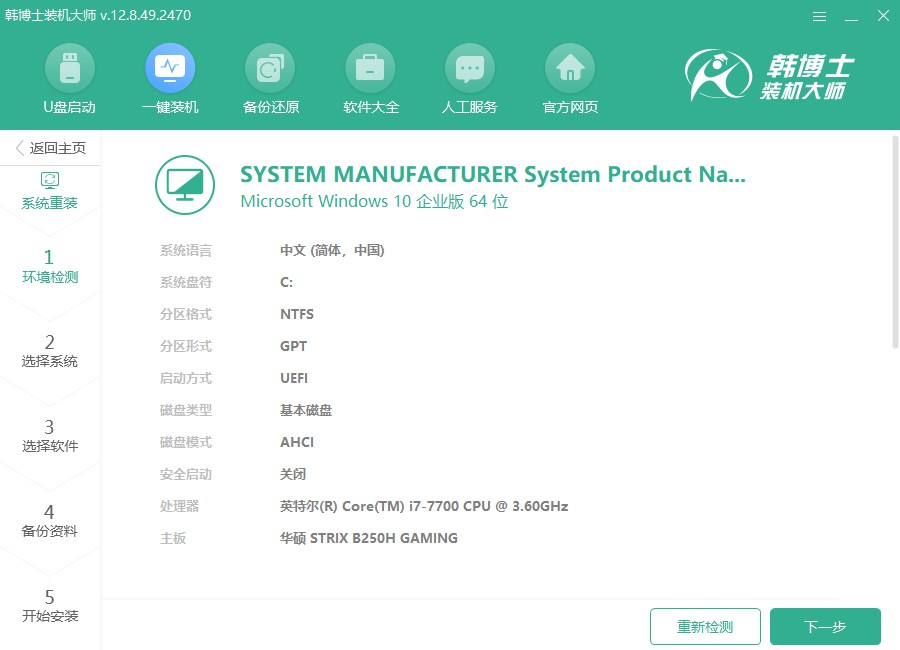
3.在“选择系统”页面,您会看到多种可用的win10系统版本,选择符合您需求的版本后,点击“下一步”开始系统安装。
4.下载系统文件,此过程可能会有些缓慢。请耐心等待,不要进行其他操作,直到下载完成后,您才能继续后续步骤。
5.当前,系统正在进行安装和部署,请您在此时不要进行任何操作。请保持耐心,直至安装完成。安装完成后,点击“立即重启”以启动新系统。
6.请利用方向键“↑”或“↓”来选中第二个选项。在确认选择后,按下回车键即可,系统会将您带入PE系统。
7.PE系统启动后,win10的安装将自动开始,您不需要干预,系统会自动完成。安装完成后,点击“立即重启”以完成安装并进入新系统。
8.重启后一旦显示出win10桌面,您可以放心了,韩博士已经完成了安装,系统也已顺利部署到您的电脑上。
戴尔如何重装系统win10?其实简单得不得了!只要不是硬件损坏,装个系统就跟给手机恢复出厂设置差不多,还能解决一些基础性问题,如开机巨慢、软件闪退这些状况!所以,戴尔笔记本要是卡得让人抓狂,别犹豫,马上来重装一下win10吧!

